 |
Порядок выполнения задания №2
|
|
|
|
Практическое занятие №37
Тема: Система автоматизированного проектирования Компас – 3D. Построение основных чертежных объектов
Цель: изучение информационной технологии построения основных чертежных объектов всистеме автоматизированного проектирования КОМПАС-3D.
Оборудование и материалы: компьютер, программа КОМПАС-3D, практическое задание.
Теоретические сведения к практическому занятию
Системы автоматизированного проектирования (САПР) являются векторными графическими редакторами, предназначенными для создания чертежей.
Использование САПР позволяет создавать чертежи с абсолютной точностью и обеспечивает возможность реализации сквозной технологии проектирования и изготовления деталей. На основе компьютерных чертежей генерируются управляющие программы для станков с числовым программным управлением (ЧПУ), в результате по компьютерным чертежам изготавливаются высокоточные детали из металла, дерева и так далее.
Системы автоматизированного проектирования (САПР) КОМПАС-3D позволяет создавать чертежи любого уровня сложности с полной поддержкой российских стандартов.
В центре рабочего окна КОМПАС-3D размещается система координат. Положение курсора отсчитывается от начала системы координат, а текущие значения его координат X и Y отображаются в правой части строки текущего состояния, расположенной в нижней части окна приложения.
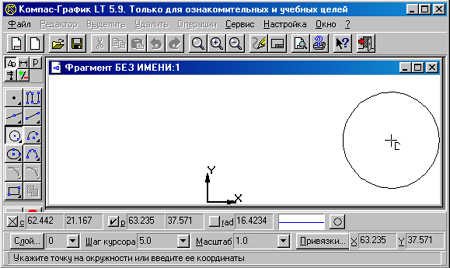
Рис.1. Окно САПР КОМПАС-3D
Создание и редактирование чертежа реализуется с помощью инструментальной панели, которая по умолчанию размещается в левом верхнем углу окна приложения. Инструментальная панель включает в себя пять различных рабочих панелей, каждая из которых содержит набор кнопок определенного функционального назначения и панель переключения, которая обеспечивает переход от одной рабочей панели к другой.
|
|
|
Основная рабочая панель Геометрические построения содержит кнопки, позволяющие рисовать на чертеже определенные объекты: точка, отрезок, окружность, прямоугольник и др.
Панель Редактирование содержит кнопки, которые позволяют вносить изменения в чертеж, производя над объектами различные операции: перемещение, копирование, масштабирование и т.д.
Панель Выделение позволяет осуществить различные варианты выделения объектов: отдельные объекты, группы объектов и т.д.
Панель Измерения позволяет измерять расстояния (вычисляются и отображаются в миллиметрах), углы (в градусах), периметры и площади различных объектов.
Панель Размеры и технологические обозначения позволяет грамотно оформить чертеж: обозначить на чертеже размеры деталей, сделать надписи и т.д.
Выбор создаваемого чертежного объекта (точка, отрезок, окружность, прямоугольник и пр.) осуществляется с помощью панели Геометрические построения. После выбора объекта щелчком мыши по соответствующей кнопке появляется строка параметров объекта. Каждый объект обладает определенным набором параметров, которые характеризуют его размеры и положение на чертеже.
Содержание заданий
Задание 1
Постройте отрезок в автоматическом режиме.
Порядок выполнения задания №1
1. На панели Геометрические построения щелкните по кнопке Ввод отрезка. Появится строка параметров отрезка, а в строке сообщений появится запрос «Укажите начальную точку отрезка или введите ее координаты».
2. Установите курсор в поле чертежа на точку начала отрезка и произведите щелчок. При этом в поля координат точки р1 будут внесены значения координат указанной точки на чертеже, а в строке параметров символов «галочка» сменится на символ «крестик». Это означает, что введенные параметры зафиксированы.
|
|
|
3. Установите курсор в поле чертежа на точку р2 конца отрезка и произведите щелчок. Отрезок построен.
4. Сохраните файл в своей папке, присвоив ему имя Построение отрезка.
Задание №2
Постройте прямоугольник в ручном режиме.
Порядок выполнения задания №2
1. На панели Геометрические построения щелкните по кнопке Ввод прямоугольника. Появится строка параметров прямоугольника, содержащая поле координат левой верхней (р1) и правой нижней (р2) вершин, высоты (h) и ширины (w) прямоугольника и стиль линии.
2. Активизируйте поля координат точки р1 совместным нажатием на клавиатуре клавиш {Alt}+{1}. Введите числовые значения координат, осуществляя переход между полями координат X и Y с помощью клавиши {Tab}.
3. Активизируйте поля координат точки р2 совместным нажатием на клавиатуре клавиши {Alt}+{2}. Введите числовые значения координат. Прямоугольник готов.
4. Сохраните файл в своей папке, присвоив ему имя Построение прямоугольника.
Задание №3
Постройте окружность с использованием Геометрического калькулятора.
|
|
|


